

次は「RODE」じゃと・・・
「Hollyland」で満足できんのか?
まぁよいわ!
噂の「RODE」ワシの目で見てやろう
(。-`ω-) ムムム~!!
YouTubeをはじめる私に必要なもの!
カメラとマイクとやる気である (-ω-)/
カメラはスマホで代用するとして・・・
マイクだけは必要だろうと判断した!
私が探したのは、ワイヤレスマイク。
以下の「3つ」が候補となった (-ω-)/
- RODE Wireless GO 2
- Comica BoomX-D2
- Hollyland Lark 150
どれも、満足できるのは間違いない!
ワイヤレスマイクであれば、自由に動く事も「マイクとの距離」を心配する必要もありません。
また、夫婦で対談する事も考えてマイクは2個入りが条件でした。
さて、今回紹介するのはこちら!
ワイヤレスマイクと言えば“ RODE “
と言っても過言ではないでしょう!
ここだけの話だが・・・ (。-`ω-)
YouTubeされる人の使用率が高いらしい。
そんな噂を知った私に!
買わない選択はありませんでした。
財布から“ 諭吉殿 “が・・・ (/ω\)
あと、Hollyland Lark 150も同時購入しています。
▼ 購入レビュー記事はこちら! ▼
-

動画撮影ワイヤレスマイクおすすめ「HOLLYLAND LARK 150」購入レビュー
続きを見る
ちなみに「LARK 150」は、ヤバかった!
コスパが良すぎて最高としか言えない。
「RODE」VS「Hollyland」(/ω\)
負けた方が「売却予定」だけど・・・
「Hollyland」が一歩有利ではと思っています!
「RODE」の強さは間違いないのか?
自分の目と耳で確かめたいと思う。
Comica BoomX-D2は残念ながら“ お疲れ様 “と判断しました。
かなり有力候補ではあったけど・・・
付属品を見ても豪華なんだけどなぁ~(・.・;)
私は外したけど悪い商品ではありません!
“ RODE “の購入レビューをはじめる前に
実は条件が違うことを伝えておこう。
「Hollyland」には、2個も付属されて
「RODE」には付属されていないもの!
なんと【ラベリアマイク】(。-`ω-) ムム!
なので追加購入させて頂きました。
約1万円もするから1個だけです。
(/・ω・)/ 諭吉殿ぉ~~~!
ある意味、無茶苦茶な条件の中
「RODE」の購入レビューをはじめよう!
RODE Wireless GO 2:特徴
Wireless GO 2
- ワイヤレス
- 伝送距離最大200m(見通し内)
- 受信機1つ・送信機2つ
- 受信機と送信機:ほぼ同サイズ
- ラベリアマイクは付属されません
- TRSケーブル付属
- USB-C接続でデジタル出力に対応
- USB-C接続でPC・Android・iOSデバイスも対応
- ゲイン3段階調整 アプリで10段階まで対応
- モノラル・ステレオモード切替可能
- アプリで-20db録音セーフティーモード対応
- RODE Centralのアプリで機能制御が可能
- 収納ケースとしてポーチが付属
RODE Wireless GO 2:購入の経緯
ワイヤレスマイクが必要だと判断した理由を述べよう。
YouTubeなど動画撮影にマイクが必須なのは言うまでもありません!
これからYouTube動画をはじめる私にとっても例外ではないのです。
購入ポイントは以下の通り・・・
- マイクとの距離が常に同じ
- マイクの位置を基準に撮影する必要がなくなる
- ワイヤレスにより邪魔なコードがない
- 送信機2個を活用し「対談」など自由度が増える
上記の内容に適したマイクがまさに次の3つ
- RODE Wireless GO 2
- Comica BoomX-D2
- Hollyland Lark 150
これだったのです!
まぁ~「Comica」は検討段階でお疲れ様となった訳だが!
どれも基準を満たしていたのは間違いない。
ここで少し想像して欲しい・・・
デスクにコンデンサーマイクを固定する場合
撮影時にマイクとの距離が維持できれば、特に問題ありません!
ただし、状況によってはマイクから離れる場面もあるでしょう。
そこで何が問題かと言えば「声の大きさ」に変化が生まれるのです。
- マイクとの距離が近い:声が大きくなる
- マイクとの距離が遠い:声が小さくなる
撮影の基準がマイクの位置で縛られてはモッタイナイ訳です。
これは、大事なポイント (・ω・)ノ
その点で言えばワイヤレスマイクは自由度が高い!
もちろん邪魔なコードはありません。
マイク内蔵送信機を首元に取り付けるだけで、マイクとの距離は常に維持できます。
コンパクトとは言え、首元に送信機を固定するのに抵抗があればラベリアマイク(ピンマイク)に対応可能です。
マイクの位置を気にする必要がなくなれば、撮影の負荷も軽減できるでしょう。
ワイヤレスマイクは、動画撮影に必要不可欠な商品かもしれません!
少し興味が出てきた人は続きの「開封の儀」も見てください。
RODE Wireless GO 2:開封の儀

まだ、発売されて間もないから嬉しい。
タイミングの良さに感謝しながら、「前モデルとの違い」を伝えておこう。
大きな違いは送信機が2つになったこと!
私の購入ポイントには、「送信機が2つ必要」であることから「前モデルは対象外」であったのだ。
まさに!このタイミングを考えると・・・
“ RODE “がお前に使えと言っているようだ。
まぁ~そういう事にしておこう (´・ω・)

「RODE」の箱は開けにくい!
商品を買った人なら分かるよね (-ω-)/
のり付けされた箱をキレイに開けるのは無理だから、割り切って豪快に開けてしまおう。
箱は無残な姿に・・・(ToT)/~~~
中身は無傷で問題ありません。
本体以外を出せば、こんな感じです。
ケーブル関係と収納ポーチ (-ω-)/

袋の中身をぶちまけるとケーブルばかり!
受信機に送信機、各それぞれの充電ケーブルが付属されています。
3兄弟が並んで充電される姿が目に浮かびます。
あと受信機とカメラを繋げる「TRSケーブル」
そして「クイックスタートガイド」

収納ポーチはシンプルで収納力は十分!
受信機に送信機2つをコンパクトに持ち運べるのはありがたい。

いよいよ登場となるも、じらし方が絶妙だ!
大事に包まれた“ RODE “はどんな姿なのか?
下調べのおかげで、頭に浮かぶのが残念で仕方ない ( 一一)

それでも、あけて驚くから不思議だ!
なぜなら・・・
私の目に飛び込んできたのが「ウニ」
しかも3つと贅沢なんだわ (´・ω・)
そんな“ ウニ “を眺めていると
私の頭に「海」の香りがただよい始めた
決して頭が臭い訳ではない ( 一一)
幼き少年の時代にさかのぼる・・・
まだウニの味を理解できない幼き少年が、目の前でとれたてのウニを割ってもらい食べさせてもらった。
あの時の感動を“RODE“が思い出させてくれた。
あれは10歳ぐらいの・・・夏の思い出!
私がまだピュアだった頃の話です (-ω-)/
ちなみに“ ウニ “でない事は伝えておこう!
送信機の内蔵マイクに取り付ける「もふもふ」がウニの正体だ。
なんと1つは予備とありがたい (/ω\)
中央に「受信機」左右に「送信機」
まわりには「もふもふ」を配置!
最強の布陣こそYouTubeされる人の使用率が高い理由ではないだろうか?
もはや何の話をしているのだ・・・
(。-`ω-) ムムムッ!
追加購入品:ラベリアマイク
プラス約1万円で購入したRODEのラベリアマイク。
せっかくだから、ここで紹介しておこう!


ハッキリ言おうポーチが立派すぎる(/ω\)
ポーチで価格を上げているのでは・・・
私の心は、やはりピュアではないのか!
(。-`ω-) ムムムッ!

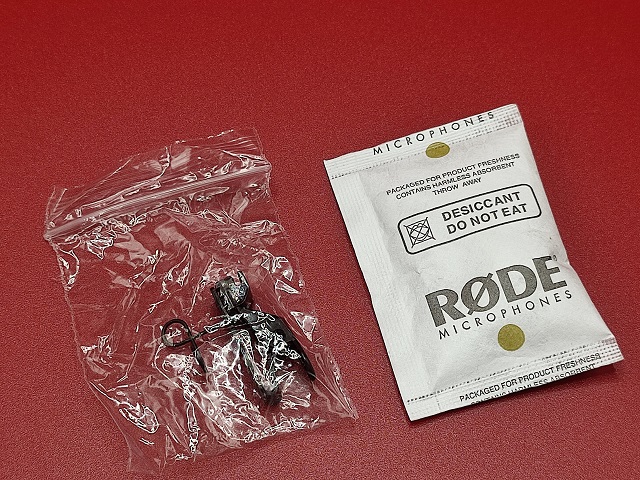
約1万円となるラベリアマイクは、取り扱いに緊張してしまうのは仕方ない。
付属には、マイク固定ピンに乾燥剤です。
▼ 噂に聞いた良質のピンマイク ▼
▼ LARK 150でも使っているので参考にどうぞ! ▼
-

動画撮影ワイヤレスマイクおすすめ「HOLLYLAND LARK 150」購入レビュー
続きを見る
RODE Wireless GO 2:外観

受信機と送信機の外観を見てみましょう。
まずは受信機から・・・の前に!
受信機と送信機の略名を紹介します。
- 受信機=Receiver 略して「RX」
- 送信機=Transmitter 略して「TX」
RX・TXと略される場合があるので、参考にしてください!
この記事でも使うかも知れません。

受信機から各部を見てみましょう!
まだ電源を入れていませんが、LEDディスプレイには情報が表示されます。
送信機との大きな違いだと言える。
緑色のツマミはフィルムをはがす為のモノです。
まだ、保護フィルムを外せない私でした。(´・ω・`)
チ~~~ン!

受信機上部にある「電源ボタン」
- 電源ボタン長押しでON/OFF
- 電源ボタンちょい押しでバックライト省エネモード

続いて受信機側面を見てみましょう。
「USB-C 接続端子」と「3.5mm TRS出力」
付属のUSBケーブルを使い充電やPCへの接続を可能とします。
別で対応したUSB-Cを購入すれば、「スマホなどのデバイス」にも接続ができます。
あと付属の3.5mmケーブルは、カメラと接続するときに利用します。

受信機下部にある、ふたつのボタン。
一番触れる事になるであろう大切なボタンです。
しっかり役割を理解しておくといいでしょう。
詳しくは、後ほど画像付きで説明します。
- 送信機のミュート機能ON/OFF
- 送信機のゲイン3段階調整
- 送信機1・2のチャンネル選択
- ペアリング再接続のペアボタン
- ボタンふたつ同時押しでモード切替
このような機能を使うことができます。

受信機の最後は、背面にあるクリップ!
“ RODE “の文字が目立つクリップですが
カメラのホットシューに固定することが可能です。
カメラを持っている人は是非活用してください。
とは「LARK 150」の記事を書いていた頃の話。
なんと、カメラを購入しちゃいました。
(。-`ω-) ムムムッ!
SONY「VLOGCAM ZV-1」
2020年6月に発売されたモデルです!
新色「ホワイト」は同年の11月発売。


せっかくなので取り付けてみましょう。
取り付けた場合はこんな感じとなります。
受信機がコンパクトなので、特に問題がないと思います。
「ZV-1」の場合ですが、参考にして下さい!
▼ ZV-1の購入レビュー記事 ▼
-

SONY ZV-1レビュー!動画撮影に最適で初心者YouTuberにもおすすめのVlogカメラ
続きを見る
ちなみに、この記事の写真はZV-1の撮影ではありません。
【Xiaomi Redmi Note10 Pro 】
妻が所有するスマホで撮影しています。
▼ 1億800万画素 4眼カメラ ▼
▼ こちらの記事も参考に! ▼
-

【Redmi Note 10 pro】3万円台スマホのカメラは1億800万画素4眼!6.67インチの有機ELディスプレイ
続きを見る

ここからは「送信機」を見てみましょう。
「正面から見た時」さっきと何が違うのか!
受信機との違い分かりますか?
LEDディスプレイがなくなり、左上にLEDランプがあるぐらいの違いだから仕方ありません。
ふたつのインジケータLED・・・
- 外側LED:ペアリング状態
- 内側LED:バッテリー状態
「青色」の点灯と点滅で教えてくれます。
詳しくは、後ほど操作説明で (-ω-)/

送信機上部に目をうつすと、内蔵マイクに外部マイク端子があります。
なにやら内蔵マイクには秘密があるらしい!
「人の声」が、よりきれいに収音できる設計がされているとのこと。
これは、期待せざるを得ない (・ω・)ノ
別で購入した“ ラベリアマイク “も気になるところ。
記事後半で実際に録音した音声が聴けます。

送信機側面には「USB-C 接続端子」
付属のUSBケーブルを使い充電ができます。

送信機下部にある「電源ボタン」
- 電源ボタン長押しでON/OFF
- 電源ボタンちょい押しでミュート機能ON/OFF

送信機の背面にもクリップがあります。
内蔵マイクを使う場合は首元、ラベリアマイクなら腰あたり?に固定する送信機。
「LARK 150」の送信機が世界最小としても“ RODE “の送信機も充分コンパクトです。
相変わらず「RODE」の文字がGOOD!
受信機・送信機
受信機・送信機の公式データを記載しておきます。
| 寸法 |
| 受信機:18×45×44mm |
| 送信機:18×45×44mm |
| 重量 |
| 受信機:約32g |
| 送信機:約30g |
| バッテリー持続時間 |
| 内蔵バッテリー約7時間(省電力モードも可能) |
▼ 「RODE」の在庫状況はこちらで! ▼
RODE Wireless GO 2:操作方法
では、実際に操作をしてみます。
不安がない程度に充電をしておきました。
改めて言いますが・・・
「Wireless GO 2」は受信機が1つに送信機が2つ
※必ず送信機を2つ使う必要はありません!

電源ON
まず、受信機と送信機の電源を入れます。
受信機のLED画面には、各情報と送信機のLEDが青く光っていれば問題ありません。
難しいペアリング等は一切ありません!
電源を入れるだけで使うことが可能です。
※大人の事情により保護フィルムが外せないでいます!
表面の汚れはフィルムである事をご理解ください。
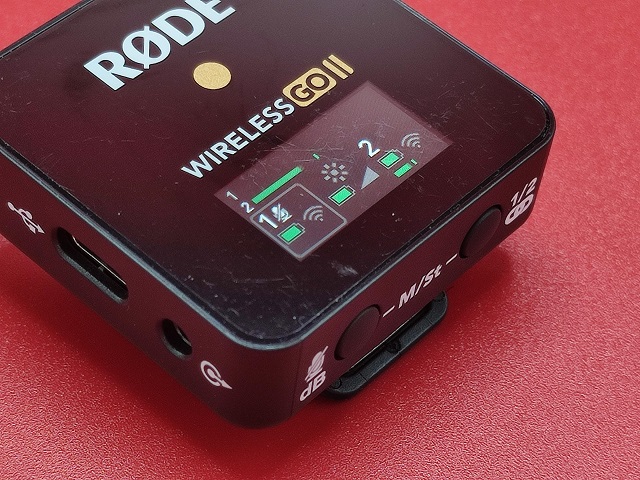
受信機表示内容
受信機のLED画面に表示される内容
- 各送信機の電池残量と信号強度
- 各送信機の入力レベルをアイコン表示
- 送信機のミュート表示
- 受信機の電池残量は中央に表示
- 受信機の充電中は稲妻マークで表示
- 中央の三角形は出力ゲインレベル
- 中央の太陽マークは省電力モードのON/OFF
- モノラル/ステレオモード
続いて電池残量表示について
- 電池残量に問題なければ「緑色」
- 電池残量が少ないと「オレンジ色」
- 電池残量が非常に少ないと「赤色」
このように各色で電池残量を把握できます。

送信機表示内容
送信機のLEDランプ点灯・点滅について
各送信機には同じ「青色」に光るLEDがふたつあります。
光り方には「点灯・点滅」があるので意味を理解しましょう。
バッテリー状態を表示するLED
- 電池残量に問題なければ「点灯」
- 電池残量が少ないと「点滅」
- 電池残量が非常に少ないと「より速く点滅」
電池残量表示には注意しておきましょう。
ペアリング状態を表示するLED
- ペアリングされている場合「点灯」
- ペアリングが解除されると「点滅」
送信機の点灯・点滅の意味を理解しておきましょう。

送信機の見分け方?
電源が入っている送信機は1番・2番どっちでしょう?
画像を見ると、右側の送信機が光っていることが分かります。
左側の送信機は光っていません。
受信機のLED画面を見ると、1番が動作していることが分かります。
答え:右側の送信機が1番です。

ただし、電源が入っていない場合はどうでしょう!
送信機の1番2番を見分ける事ができますか?
送信機の見た目がそっくりですよね。
鋭い人なら気付いたかもしれません!
送信機2台の見分け方を・・・
しかし、残念ながらありません (/ω\)
見た目の識別は不可能です。
シールを貼ってみるのはいかがですか?!

ゲイン調整は3段階
Wireless GO 2のゲイン調整は3段階です。
受信機下部のボタンを押すたびに切り替わります。
- 高 0db
- 中-12db
- 低-24db
音声出力レベルは好みで設定しましょう。
送信機1番・2番を別々で設定はできません。
※専用アプリ「RODE Central」では10段階まで拡張が可能です。
■ ゲイン調整にも注意が必要です。
- 3.5mmTRSからのアナログ出力のみ有効とされます。
- USB-C端子からのデジタル出力では反映されません。
- その場合は、編集ソフトなどで対応しましょう。


省電力モード
Wireless GO 2には、「省電力モード」があります。
受信機側の電源ボタンでON/OFFが可能。
ONにすると10秒間の未操作でバックライトがオフになります。
バッテリーを長持ちさせたい時に利用しましょう。
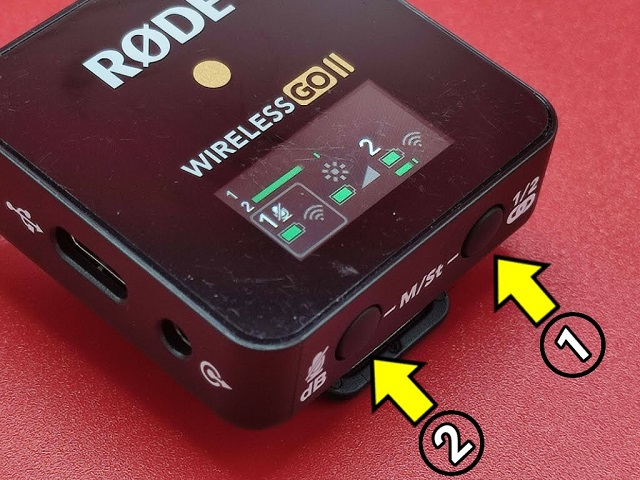

受信機・送信機でミュート
各送信機を別々でミュートにすることができます。
【1】受信機側の右ボタンでチャンネルを切り替えましょう。
今回は、送信機1番を選択します!
【2】受信機側の左ボタンを押すと送信機1番がミュートになります。
もう一度押せば、ミュートの解除になります。
送信機側の電源ボタンでも、ミュートの「ON/OFF」が可能です。
3つの音声収録モード
「Wireless GO 2」には、3つの音声収録モードがあります。
- モノラルモード
- ステレオモード
- セーフティーモード

受信機のボタンを同時に長押しすれば、モードを切り替えることができます。
ここで注意ポイントがあります。
※「セーフティーモード」は、専用アプリ「RODE Central」から設定する必要があります。
専用アプリを使用しない場合
- モノラルモード
- ステレオモード
このふたつしか選択できません。
まずはモノラルから見てみましょう。

画像のように表示されていれば「モノラルモード」になっています。
ほとんどの場合、「モノラルモード」で撮影されるのではないでしょうか!
モノラルモードを簡単に説明すると・・・
例えば2台の送信機で録音をした場合、ふたつの音がひとつのチャンネルに出力されます。
ステレオのスピーカーで再生させた場合、左右どちらのスピーカーからも同じ音が再生されます。
1台の送信機での録音でも同じ状況になります。

「ステレオモード」になるとゲージ横に1・2番の数字が表示されます。
これで「ステレオモード」であることを判断できます。
ステレオモードは、モノラルのチャンネルが「1つ」に対してステレオは「2つ」になります。
例えば・・・
私と妻が送信機を取り付け会話録音をします。
その内容をステレオスピーカーで再生すると、私の声は片方のスピーカーから再生され、妻の声はもうひとつのスピーカーから再生される訳です。
撮影の仕方によっては、可能性が広がりそうですね。
あと注意ポイントがあります!
察しがいい人は気付いたかも知れません。
送信機ひとつでステレオモード撮影した場合、編集なしで再生すると片方のスピーカーからしか再生されないので注意が必要です。
撮影前の「モード選択」は気をつけましょう。
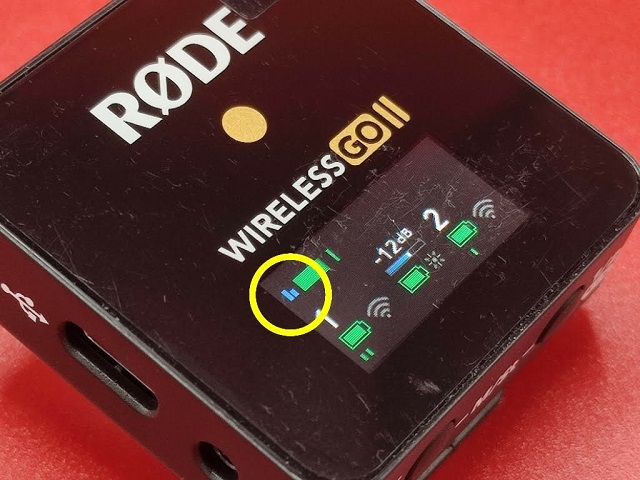
「セーフティーモード」に関しては、専用アプリ「RODE Central」で設定する必要があります。
縦に青いゲージが2本並んでいれば設定はできています。
こちらのモードが何かと言えば・・・
左チャンネルには、通常の音声が録音され、右チャンネルには-20db低い音声データで録音されます。
突然の大きな音や予期しないノイズが発生した場合、低い音声データがトラブル回避として利用できます。
大事な音声収録の場合、保険として使うメリットは大きいのでは!
RODE Wireless GO 2:撮影準備
実際に撮影できる準備をします (-ω-)/
1番の送信機は、内蔵マイクを使います。
こちらには付属の「もふもふ」を装着です!


「もふもふ」の装着は簡単!
矢印方向(時計まわり)に回すだけで取り付けることができます。
外す時は(反時計まわり)でOKです。
前モデルのWireless GOでは外れやすく不評な意見が多くありました。
ですが安心してください・・・
現モデルでは、まず外れる事はありません。
無理に抜こうとすれば「毛」が抜けます。
(´・ω・`) ・・・
※もふもふは、風切り音や雑音低減に貢献してくれます。
「毛」の取り扱いには注意しましょう。

では、首元に取り付けてみましょう。
クリップの力は問題ありません!
普通に取り付ければ、落ちることもないでしょう。
次は、付属されたラベリアマイクではなくて
追加費用で購入したラベリアマイクを取り付けます。
こちらは、外部マイクとして使ってみます。
「LARK 150」の場合・・・
ラベリアマイクが標準で2つ付属!
「RODE」さん (´・ω・`)
ひとつぐらい付属してもバチあたりませんで!

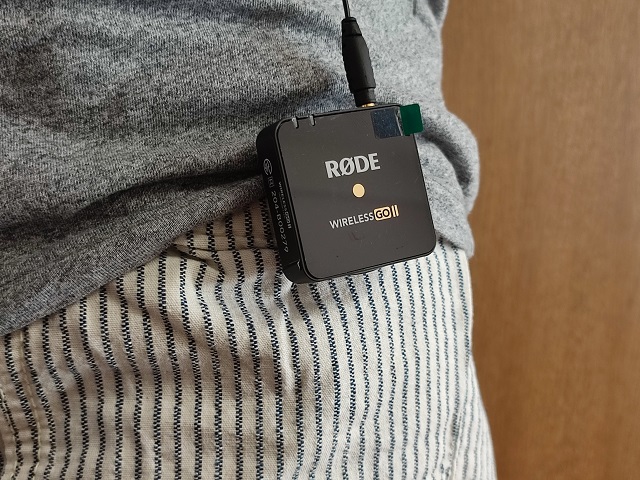
内蔵マイクを使用するよりもコンパクトに取り付けができます。
外部マイクの方が比較的に音質がいいので、その点でもオススメします。
送信機はズボンのポケットなど、固定しやすい場所を選択しましょう。

見た感じは、どうですか?
外部マイクの方がスッキリですね!
とは言え内蔵マイク側も抵抗と感じるほどではありません。
※撮影の為に2つ取り付けています。
▼ 便利なのは間違いない! ▼

では受信機とカメラをつなげます。
「TRSケーブル」の出番もいよいよ!
SONYの「VLOGCAM ZV-1」と受信機の架け橋となるのか?!
▼ あの人気YouTuberも絶賛! ▼

ドンピシャ過ぎやないかぁ~い (/・ω・)/
もしかして「ZV-1」専用ケーブル?
そんな感じすら漂う雰囲気が・・・
ホットシューに受信機を取り付けるとこんな感じ。
受信機とカメラを「TRSケーブル」でつなぐだけで完了!
撮影準備として、長々と書きましたが!
まとめてみると・・・
- 送信機・受信機の電源ON
- 送信機を首元に固定(ラベリアでも可)
- 受信機とカメラをケーブルで接続
あとは録画を開始すればOK (・ω・)ノ
めっちゃ簡単でしょ・・・これが最高!
スマホで接続のパターンも参考に!

スマホをカメラ替わりに使う場合も大丈夫です。
“ RODE “に付属されたケーブルではスマホと接続することはできません。
ただし、別で購入すればスマホにも接続が可能となります。
▼ 私が購入したUSB-C端子ケーブル ▼
今回の撮影で使用しているスマホで接続を試してみましょう。
Xiaomiの「Redmi Note 10 Pro」
1億800万画素4眼カメラのAndroidスマホです。
▼ コスパ良すぎの最強スマホ ▼

結論ですが、接続による問題はありませんでした。
USB-C接続による一部の違いを伝えておきます。
Wireless GO 2のゲイン調整は、3.5mmTRSケーブルを使用したアナログ出力のみに有効とされます。
よってUSB-C接続の場合は編集ソフトなどで調整する必要があります。
(ゲイン調整が反映されないと言う訳です)
■ USB-Cを利用するメリット!
高音質録音
アナログ回路ではなくデジタル信号を伝送できるため、高音質な録音が実現できます。
ヘッドフォンでのモニター
受信機の3.5mmTRS端子にヘッドフォンを接続することで音声のモニターが可能となります。
ヘッドフォンからの音声ボリュームは、ゲインを調整してください。
アプリ:RODE Central

記事中に「RODE Central」の言葉を目にしたと思うが!
簡単に言えば・・・
- デバイスのセットアップ
- 録音データへのアクセスとエクスポート
- 機能のON/OFF
- ファームウェアの更新など
このような事ができるアプリです。
ホームページなどからMac用とWindows用が無料でダウンロードが可能です。
詳しくは、以下の記事を参考にしてください。
-

RODE Wireless GO 2 アプリ「RODE Central」の使い方!確認できる情報・設定可能な機能を紹介
続きを見る
ですが、一部の機能紹介だけしておきます。
- 送信機に40時間以上の圧縮音源の録音
- 送信機に7時間以上の非圧縮音源の録音
- 録音データの再生・書き出し
- -20dbセーフティーモード機能
- ゲイン調整0db~-30dbの10段階設定が可能
RODE Wireless GO 2:音質はどうなん?!
正直なところ・・・(´・ω・)
「LARK 150」をじっくり見た事で!
見え方も変わったかもしれない。
「Wireless GO 2」に触れて見て
少し気になるポイントをおさらいしよう。
- ラベリアマイクの付属がない
- それでいて価格が高い
- 直感的な操作がしにくい
- 送信機個別にゲイン調整ができない
- 送信機だけで1・2番を見分けられない
軽く思いつくだけで、いくつかのポイントが出てきた!
詳しくは、別記事で書く予定をしています。
「LARK 150」VS「Wireless GO 2」
こちらの比較記事も楽しみにしてください。
やはり、ラベリアマイクの有用性は大きい
「LARK 150」には標準でふたつ付属されるラベリアマイク。
価格は購入当時で33,000円
▼ 現在の価格はこちらで! ▼
「Wireless GO 2」には、残念ながら付属しません!
価格は購入当時で4万円を超えた (/ω\)
▼ 現在の価格をチェック! ▼
もしRODEのラベリアマイクをふたつ購入したら約2万円プラスとなる。
合計「約6万円」と言う訳です (・ω・)ノ
これをどう思うかは・・・
やはり「音質はどうなん?!」
ここで決まるのではないでしょうか?
マイクを購入して音質が気にならない訳がない。
ここが大事なのは言うまでもありません。
私にとっても凄く気になっています。
要となる「音質」を確かめましょう。
音の違いを以下の内容で確認します。
- 送信機の内蔵マイク
- 送信機に購入したラベリアマイク
- 送信機にLARK 150のラベリアマイク
「LARK 150」と同じ条件で録音します。
※受信機とPCをTRSケーブルで接続して音声録音しています。受信機のゲインは「-15db」で設定しています。
◆ 送信機の内蔵マイク

▼ 再生ボタンで音が出ます ▼
◆ 送信機に購入したラベリアマイク

▼ 再生ボタンで音が出ます ▼
◆ 送信機にLARK 150のラベリアマイク

▼ 再生ボタンで音が出ます ▼
実際に3種類の音質はどうでしたか?
正直に「感動」した事は伝えておきます。
妻も“ RODE “の凄さには驚いていた。
どこが良いと言うより直感的に良い音ってことが分かるんです。
ん~~なんて言うのだろう・・・
素人だから詳しい説明ができないけど!
クリアな音と表現していいのかなぁ~
ハッキリ聴こえる感じ・・・なのかな。
少なくともはじめて聴いた時の「驚きと感動」は間違いない。
想像していたレベルをはるかに超えていたのだ。
みなさんは「音質」をどう感じただろう?
何回も聴いて思うのは (-ω-)/
送信機内蔵マイクの「音」
これが凄くいい!
聴いてもらった人には納得してもらえただろう。
ラベリアマイクとの違いが分からない・・・
まさに、そんなレベルではないだろうか?
マイクの「音」でこんなに感動するとは!
“ RODE “あんたは確かに凄いわ (・ω・)ノ
▼ 「LARK 150」の音質はこちらで! ▼
-

動画撮影ワイヤレスマイクおすすめ「HOLLYLAND LARK 150」購入レビュー
続きを見る
RODE Wireless GO 2:まとめ

やはり“ 神マイク “?!
ケーブルレスで自由に動きまわれる。
これだけでも大きなメリットだろう!
しかも、「音質レベル」が凄すぎる。
ワイヤレスマイクと思えばなおさら。
音質に関しては間違いなく
素晴らしいと「Wireless GO 2」を絶賛できる!
少なくとも私たち夫婦の意見としてだ。
だが他はどうだろうか?
「LARK 150」をじっくり味わい
製品の完成度とコスパの良さ
使い勝手の良さには舌を巻くほどでした!
「Wireless GO 2」に関して言えば・・・
(´・ω・) 厳しい判断をせざるを得ないだろう。
あくまで使いにくいではありません!
「LARK 150」が扱いやすいのだ。
まぁ~私の場合ですが (・ω・)ノ
あと、ワイヤレスマイクで大事なのは通信に関する事だと思う。
2.4GHzデジタル送信により最大200m
(見通し)が良い環境とはいえ、もはや訳が分からない距離だろう。
私の場合で言えば3m離れるかも微妙なので特になんでもいいのだが
距離が長い事に悪いことはない!
そして・・・
ケーブルも無ければ遅延も感じない!
ワイヤレスマイクと言えば「RODE」
改めて言う必要もないが・・・
凄いと認識できたのは言うまでもない!
「RODE」VS「Hollyland」の比較記事
これから作成してみようと思う。
こちらも楽しみなところだが (-ω-)/
音質の「RODE」・・・
コスパと操作性の「Hollyland」
この見方で間違いないだろう!
あなたならどちらを選ぶ?!
私の頭には・・・すでに答えが
(。-`ω-) ムムムッ!!乞うご期待・・・
追伸:保護フィルムをはがせる状況になりました。
画面は、きれかった事を伝えておきます。
▼ やはり“ 神マイクだった “ ▼
▼ 高いが必要不可欠! ▼
▼ コスパが良すぎる! ▼
▼ “ Comica “の魅力も確かだ! ▼





